Microsoft Word là phần mềm xử lý văn bản phổ biến nhất hiện nay, được sử dụng trong học tập, công việc văn phòng và thiết kế tài liệu. Trong quá trình soạn thảo, đôi khi sẽ gặp lỗi văn bản bị chèn thêm một trang trắng không mong muốn, gây mất thẩm mỹ hoặc ảnh hưởng đến định dạng. Vậy làm sao để xóa 1 trang trong Word nhanh chóng, hiệu quả và không làm hỏng bố cục tài liệu, cùng sống tìm hiểu thông tin chi tiết
Nguyên nhân xuất hiện trang trắng trong Word
Trước khi đi vào cách xóa, bạn cần hiểu vì sao một trang trống lại xuất hiện. Dưới đây là các nguyên nhân phổ biến:
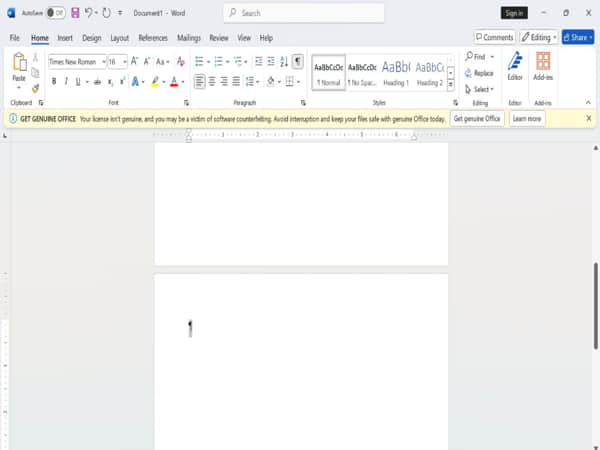
- Dư thừa dấu xuống dòng (Enter): Khi bạn nhấn Enter quá nhiều ở cuối văn bản.
- Ngắt trang (Page Break): Bạn vô tình chèn lệnh ngắt trang.
- Ngắt đoạn (Section Break): Thường dùng để định dạng khác nhau cho từng phần tài liệu.
- Bảng (Table) kéo dài hết trang: Nếu bảng được kéo đến sát cuối trang, Word sẽ thêm một trang mới để tiếp tục dòng tiếp theo.
Dù là nguyên nhân nào, giải pháp cũng rất đơn giản nếu bạn biết đúng cách thao tác. Vậy, làm sao để xóa 1 trang trong Word theo từng trường hợp?
Cách xóa 1 trang trắng cuối cùng trong Word
Sử dụng phím Backspace hoặc Delete
- Đặt con trỏ chuột tại cuối trang trước trang trắng.
- Nhấn Backspace để xóa các dấu Enter dư thừa.
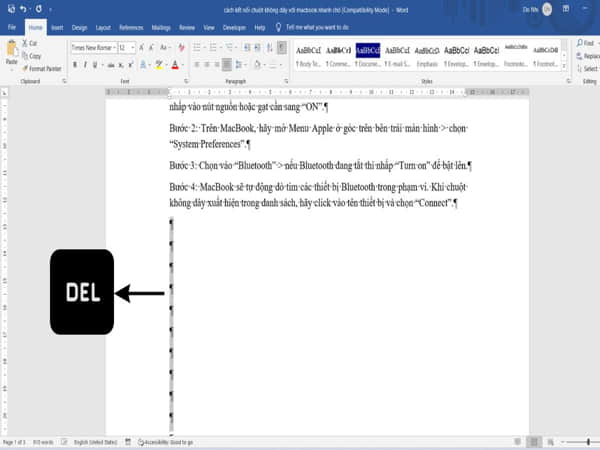
Nếu vẫn không được, hãy thử:
- Nhấn Ctrl + Shift + 8 (hoặc nhấn vào biểu tượng ¶ trên thanh công cụ) để hiển thị ký hiệu ngắt dòng.
- Xác định phần tử đang chiếm trang trắng (Enter, Page Break, Section Break…).
- Chọn và xóa chúng.
Xóa trang bằng cách chọn và Delete
- Đặt con trỏ vào bất kỳ vị trí nào trên trang cần xóa.
- Nhấn Ctrl + G (hoặc Cmd + G trên Mac) để mở hộp thoại “Go To”.
- Gõ \page vào ô “Enter page number”, rồi nhấn Enter.
- Nhấn Close, sau đó nhấn Delete.
Cách này cực kỳ hiệu quả để xóa nhanh một trang bất kỳ, không chỉ là trang trắng cuối cùng.
Cách xóa trang có chứa nội dung
Nếu bạn muốn xóa hoàn toàn một trang đã có nội dung (text, hình ảnh, bảng…), hãy làm theo:
- Kéo chọn toàn bộ nội dung trên trang đó.
- Nhấn Delete.
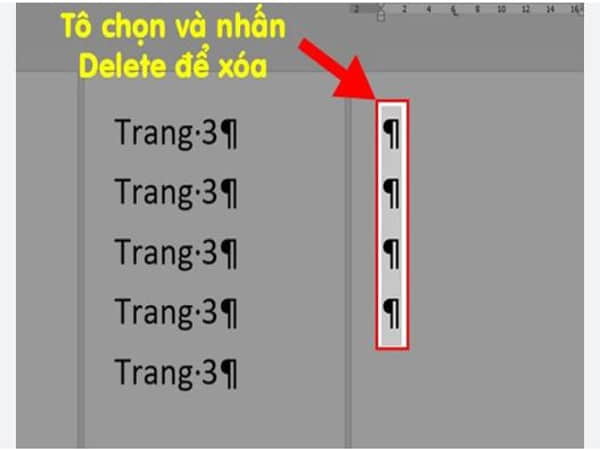
Hoặc:
- Nhấn Ctrl + G > nhập \page > Enter.
- Nhấn Close và tiếp tục nhấn Delete.
Lưu ý: Nếu trang chứa hình ảnh hoặc bảng, cần chắc chắn đã chọn tất cả thành phần trước khi nhấn Delete.
Xóa trang chứa Section Break mà không làm lỗi định dạng
Section Break thường được dùng khi bạn cần định dạng trang khác biệt như ngang/dọc, lề khác nhau… Việc xóa Section Break có thể ảnh hưởng định dạng cả văn bản.
Cách làm:
- Nhấn Ctrl + Shift + 8 để hiện ký hiệu Section Break.
- Đặt con trỏ trước Section Break và nhấn Delete.
- Kiểm tra lại toàn bộ định dạng xem có bị thay đổi không. Nếu có, bạn nên chỉnh sửa lại theo nhu cầu.
Một số mẹo và lưu ý khi xóa trang trong Word
- Luôn bật ký hiệu ¶ để dễ thấy cấu trúc tài liệu.
- Tránh nhấn Enter nhiều lần để tạo trang mới – hãy dùng Ctrl + Enter nếu thực sự cần Page Break.
- Nếu bạn đang làm việc với tài liệu có định dạng in ấn như sách, luận văn, tài liệu thiết kế… việc kiểm soát trang rất quan trọng.
Trong nhiều trường hợp, người dùng xử lý tài liệu Word để trình bày báo cáo sản phẩm, bảng phân tích hoặc danh mục công nghệ. Ví dụ, nếu bạn đang thực hiện bảng so sánh điện thoại Samsung và Vivo trong Word, bạn có thể cần xóa trang trống cuối bảng để in ra gọn gàng, chuyên nghiệp hơn.
Ứng dụng thực tế: Tối ưu tài liệu cho học tập và công việc

Việc biết cách xóa trang trong Word không chỉ giúp trình bày tài liệu đẹp hơn, mà còn tiết kiệm giấy in, tránh lỗi định dạng – điều rất quan trọng trong học tập và công việc chuyên nghiệp.
Ví dụ:
- Sinh viên đang làm đồ án thiết kế có thể cần trình bày báo cáo bằng Word, nên biết làm sao để xóa 1 trang trong Word để đảm bảo bố cục đúng chuẩn trước khi nộp. Đồng thời, việc chọn đúng học thiết kế đồ họa nên mua laptop nào để đảm bảo chạy mượt phần mềm Adobe cũng quan trọng không kém.
- Với những người chơi game, việc chia sẻ kinh nghiệm qua Word, hoặc tạo bảng build nhân vật chi tiết trong các game như Genshin Impact, việc trình bày sạch sẽ, không lỗi trang là điều nên có. Nếu bạn đang tìm một laptop chơi Genshin Impact dưới 10 triệu, việc chọn máy vừa đủ mạnh và sử dụng Word, Excel trơn tru cũng là một lợi thế.
Tóm lại, để xóa 1 trang trong Word hiệu quả, bạn cần, xác định nguyên nhân xuất hiện trang (Enter, Page Break, Section Break…). Dùng công cụ “Go To” để chọn nhanh trang cần xóa. Áp dụng các phím tắt và mẹo trình bày tài liệu hợp lý.
Xem thêm: So sánh Samsung Watch 4 và 5: Nên chọn mẫu nào?
Xem thêm: Giải đáp có nên vừa sạc vừa dùng máy tính theo khoa học
Biết làm sao để xóa 1 trang trong Word là một kỹ năng tưởng đơn giản nhưng rất cần thiết – từ dân văn phòng đến sinh viên, người làm báo cáo, thiết kế hay cả những game thủ cần ghi chú chiến thuật.


























